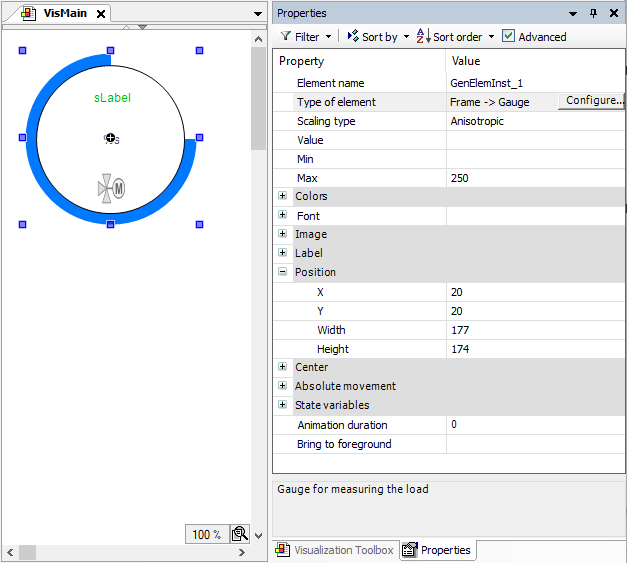Uso de una visualización como elemento
Si define una interfaz de marco para una visualización y hace referencia a ella, esta construcción se comporta como un elemento de visualización:
Al crear la interfaz del marco en el Configuración del marco pestaña, puede definir qué propiedades serán públicas. Puede crear una interfaz usted mismo.
Puede categorizar las propiedades y estructurarlas jerárquicamente para proporcionar una visión general clara.
La visualización se puede reutilizar tantas veces como se desee (referenciada a través de un marco).
Cuando se selecciona el marco allí, exactamente aquellas propiedades que se definieron en la interfaz del marco se muestran en el Propiedades vista. Ahora, cuando configure las propiedades, obtendrá ayuda como de costumbre de los editores que se proporcionan en la vista. El manejo es el mismo.
Si el Entradas directas Cuando se configura la propiedad estándar, la entrada del usuario se reenvía a la visualización a la que se hace referencia.
Para más información, ver: Configuración del marco
Configuración de una interfaz de cuadro
Una visualización que existe en la piscina en el POU La vista debe representar un especial. Gauge controles de medición. Esta visualización debería ser reutilizable. Al reutilizar, solo es necesario configurar algunas propiedades seleccionadas. Es por eso que la visualización obtiene una interfaz de marco.
Haga doble clic en el
Gaugeobjeto de visualización.Gaugese muestra en el editor de visualización. los Configuración del marco La pestaña se muestra en la parte superior. Las propiedades para la interfaz del marco se definen allí.Concéntrese en la configuración del marco y haga clic en Agregar nodo.
El nuevo nodo tiene el nombre predeterminado. Propiedad y tiene que ser configurado ahora.
Haga doble clic en la nueva propiedad en la primera columna y especifique un nombre adecuado, como
Max.Haga doble clic en la nueva propiedad en el Tipo de editor columna y seleccione Variable.
Haga doble clic en la nueva propiedad en el Tipo de variable columna y seleccione
INT.Haga doble clic en la nueva propiedad en el Valor por defecto columna y seleccione
250.Haga doble clic en la nueva propiedad en el Variable columna y seleccione
iIn.La propiedad está vinculada a la variable de interfaz.
iIn.
El nuevo nodo está configurado.
Agregar un nuevo
VisGaugevisualización debajo de su aplicación.Arrastre un elemento de marco a esta visualización.
los Configuración del marco se abre el cuadro de diálogo.
Añade el
Gaugevisualización a la Visualizaciones seleccionadas.Gaugese muestra en el superordenadoVisGaugevisualización. En el Propiedades vista, las propiedades se muestran tal como se definen en la Configuración del marco pestaña.figura 3.VisGaugevisualización utilizada como elemento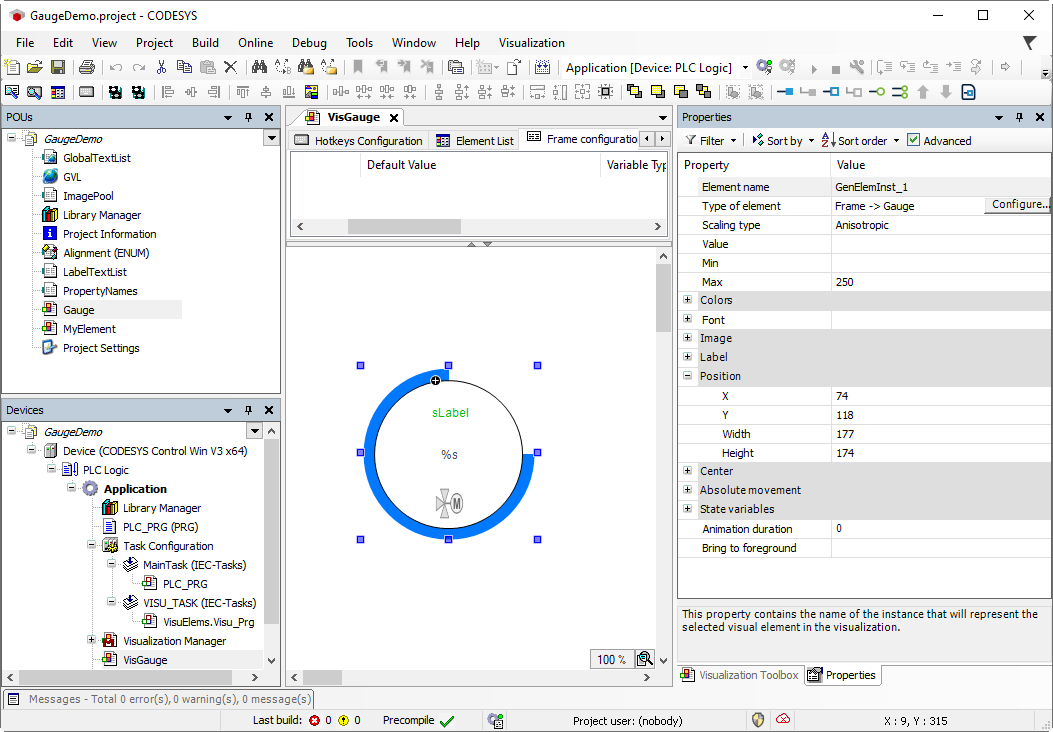
Configurar descripciones
Para apoyar al desarrollador de la aplicación, por ejemplo, puede configurar textos descriptivos para la interfaz, tanto para la visualización en su conjunto como para cada propiedad de la interfaz. Los textos se gestionan en listas de textos. En la configuración del marco, los ID de la lista de texto se asignan en el Identificación de la descripción columna. Administrar los textos en las listas de textos le permite localizar los textos y ayuda a mantener una visión general clara.
Alternativamente, también puede introducir un texto directamente en el Valor por defecto columna. El requisito para esto es que el campo en el Identificación de la descripción la columna está vacía. Como resultado, la localización no es posible.
Las descripciones se muestran cuando el desarrollador de la aplicación selecciona el elemento del marco de referencia en una visualización superior. Luego, dependiendo de la propiedad seleccionada, el texto correspondiente aparece en la ventana de comentarios en el Propiedades vista.
Gauge visualización y sus propiedadesEn el POU vista, agregue una lista de texto llamada
PropertyNames.Configure una ID para cada propiedad que debe generar un comentario:
Haga clic en la línea en blanco de la lista de texto. Abra el editor de líneas debajo de la columna ID e ingrese una ID.
Configure un valor predeterminado para el nuevo ID y localice este valor para cada idioma.
La lista de texto está preparada. Los textos son referenciables.
Ejemplo: lista de texto con descripciones para la interfaz
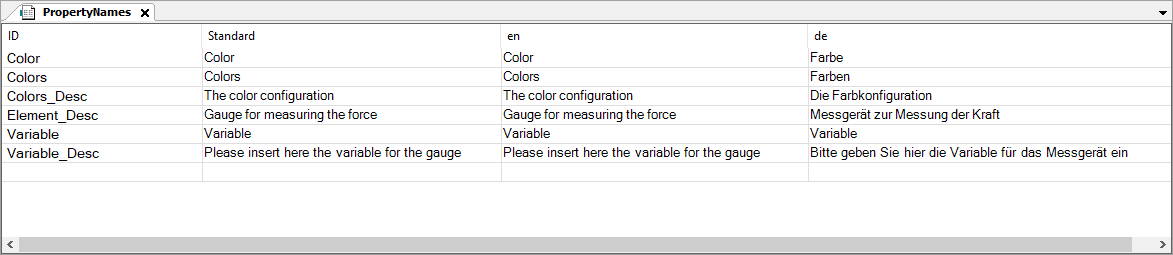
El texto con la identificación
Element_Desces la descripción del elemento delGaugevisualización. Por lo general, el propósito o función se especifica aquí.Cambie a la visualización donde se debe hacer referencia a los textos. Asegúrese de que la parte superior esté visible y haga clic en el Configuración del marco pestaña.
los
Gaugela visualización con la configuración de cuadro anterior está activa.En la barra de herramientas, haga clic en el
 icono de comando
icono de comandoSugerencia
Si el comando no está disponible, entonces ya existe una descripción del elemento en la configuración del marco. Solo se permite una configuración por cuadro.
los Descripción del elemento la entrada se inserta en la posición superior.
Configurar la entrada:
En la fila, haga clic en el campo de la Identificación de la descripción columna.
El editor de línea se abre y trae el
 botón para el Asistente de entrada.
botón para el Asistente de entrada.Abra el Asistente de entrada.
Selecciona el
PropertyNameslista de texto allí y luego seleccione la IDElement_Desc. Hacer clic OK para cerrar el Asistente de entrada.Prensa Ingresar para confirmar su selección.
Al ID de descripción se le asigna un ID de lista de texto. El texto seleccionado se muestra automáticamente a continuación Valor por defecto. Este campo ya no es editable.
La interfaz ahora tiene una descripción del elemento.
En la configuración del marco, asigne una ID de descripción para cada propiedad en el Descripción ID columna. Continúe como se describe en el Paso 3 paso.
Cada propiedad de la interfaz ahora tiene una descripción.
Referencia
Gaugeen otra visualización superior.Cambiar a la Caja de herramientas de visualización vista.
Haga clic en el Proyecto actual botón.
Arrastrar el
Gaugevisualización al editor de visualización.En el Propiedades vista, las propiedades de la interfaz se muestran tal como están configuradas.
Seleccione las propiedades del elemento una tras otra.
Los textos respectivos se muestran en el campo de comentarios debajo de él. en el caso de la Tipo de elemento propiedad, por ejemplo, se muestra la descripción del elemento.
figura 4. Visualización referenciadaGaugeenVisMain